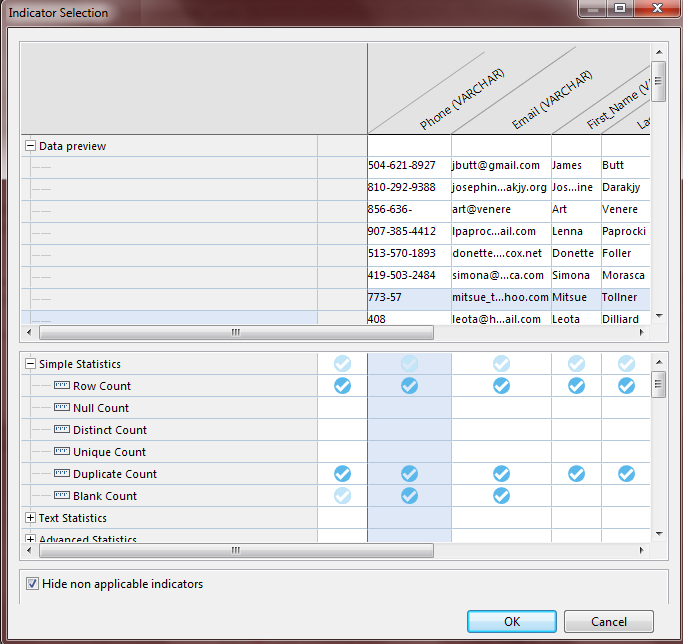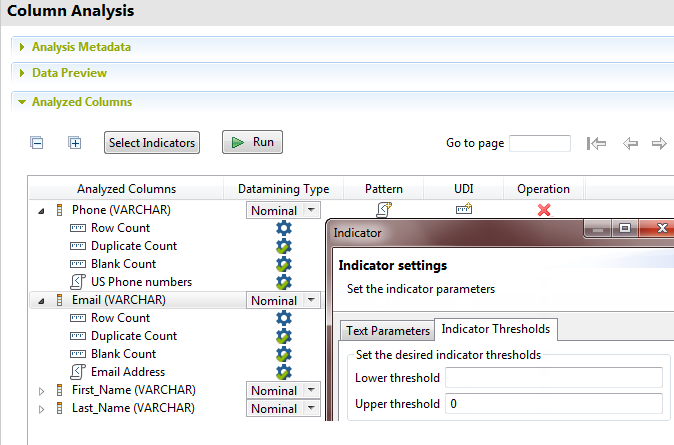Configurer des indicateurs système
Cette analyse de colonnes utilise des indicateurs prêts à l'emploi pour fournir des statistiques simples comme le nombre de lignes, de valeurs vides et de valeurs en doublon dans les colonnes Email et Phone.
Avant de commencer
-
Vous avez ouvert la perspective Profiling dans le Studio Talend.
-
Vous avez créé une analyse de colonnes et défini la connexion à la base de données.
Procédure
Cette page vous a-t-elle aidé ?
Si vous rencontrez des problèmes sur cette page ou dans son contenu – une faute de frappe, une étape manquante ou une erreur technique – dites-nous comment nous améliorer !